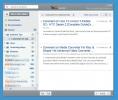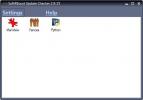كيفية تبديل HDR باستخدام برنامج نصي على Windows 10
يدعم Windows 10 HDR. إذا كان لديك الأجهزة لدعمه، يمكنك تمكينه من تطبيق الإعدادات. الخيار مدفون قليلاً ، لذلك لن يكون مفاجئًا إذا لم يعرف المستخدم العادي أنه موجود. إذا كان لديك جهاز لمشاهدة محتوى HDR ، فقد تحتاج إلى طريقة أسرع لتمكينه. لا يوجد إجراء سريع لها في مركز الإجراءات وهذا هو السبب في أن النص البرمجي هو الطريق الصحيح.

تبديل البرنامج النصي HDR
للتبديل بين HDR ، سنحتاج إلى نصين ، واحد لتمكينه وواحد لتعطيله. تمت كتابة هذه النصوص البرمجية بواسطة مستخدم Reddit u / tannerjohngates.
تمكين البرنامج النصي HDR
افتح ملف Notepad جديدًا والصق ما يلي فيه ؛
Set oShell = CreateObject ("WScript. شل ") oShell. تشغيل (إعدادات ms: عرض) WScript. النوم 2000 oShell. AppActivate "إعدادات" WScript. ينام 100 oShell. SendKeys "{TAB}" WScript. ينام 60 oShell. SendKeys "{TAB}" WScript. ينام 60 oShell. SendKeys "{TAB}" WScript. ينام 60 oShell. SendKeys "" WScript. ينام 3000 oShell. SendKeys "{TAB}" WScript. النوم 50 oShell. SendKeys "" WScript. النوم 50 oShell. إرسال المفاتيح "٪ {F4}"
احفظ هذا النص البرمجي بملحق ملف .VBS وأعطه اسمًا يخبرك أنه سيمكن HDR.

تعطيل البرنامج النصي HDR
افتح ملف Notepad جديد والصق ما يلي فيه. مرة أخرى ، احفظه بامتداد ملف .VBS وأعطه اسمًا يخبرك أنه سيتم تعطيل HDR.
Set oShell = CreateObject ("WScript. شل ") oShell. تشغيل (إعدادات ms: عرض) WScript. النوم 2000 oShell. AppActivate "إعدادات" WScript. ينام 100 oShell. SendKeys "{TAB}" WScript. ينام 60 oShell. SendKeys "{TAB}" WScript. ينام 60 oShell. SendKeys "" WScript. ينام 3000 oShell. SendKeys "{TAB}" WScript. النوم 50 oShell. SendKeys "" WScript. النوم 50 oShell. إرسال المفاتيح "٪ {F4}"
عند تشغيل هذه النصوص البرمجية ، سيفتحون تطبيق الإعدادات ، ويحددون تلقائيًا مجموعة إعدادات النظام ، ويذهبون إلى علامة التبويب عرض ، ويحددون خيار HDR في علامة التبويب عرض ، ثم يقومون بتمكينه.
لن يتم تشغيل البرنامج النصي في الخلفية ، ولن يعدل أي شيء في التسجيل. لا يزال يمر عبر تطبيق الإعدادات ، لذا لا داعي للقلق بشأن تغيير شيء لا يمكنك تغييره بنفسك.
نظرًا لأن هذا نصًا برمجيًا ، فقد يواجه بعض المشاكل إذا كان لديك شاشات متعددة ويدعم واحد منهم فقط HDR. لا يمكن للبرنامج النصي تحديد شاشة عرض مختلفة ، وعندما يتم فتح تطبيق Setting ، تكون الشاشة الأساسية هي الشاشة التي يتم تحديدها بشكل افتراضي. إذا لم يكن يدعم HDR ، فلن يكون لهذا البرنامج النصي فائدة كبيرة لك.
يتمثل العمل البسيط في هذا في ضبط الشاشة التي تدعم HDR كشاشة عرض رئيسية. من المثير للدهشة أن Microsoft قد أهملت إضافة تبديل لهذا في مركز الإجراءات على الرغم من أنه سيكون مفيدًا جدًا.
بحث
المشاركات الاخيرة
WebReader هو عميل سطح المكتب عبر Google Reader
قارئ الويب هو برنامج Google Reader قائم على Adobe Air لسطح المكتب. ...
الحصول على تنبيهات عند إصدار تحديثات التطبيق المثبتة
تم تصميم معظم تطبيقات Windows (في الواقع ، جميع أنظمة تشغيل أنظمة ا...
يعد File Brick مديرًا محليًا وشبكة وملفات سحابية لنظام التشغيل Windows 8 و RT
منذ وقت ليس ببعيد ، كانت مساحة التخزين المتوفرة في معظم أجهزة الكمب...